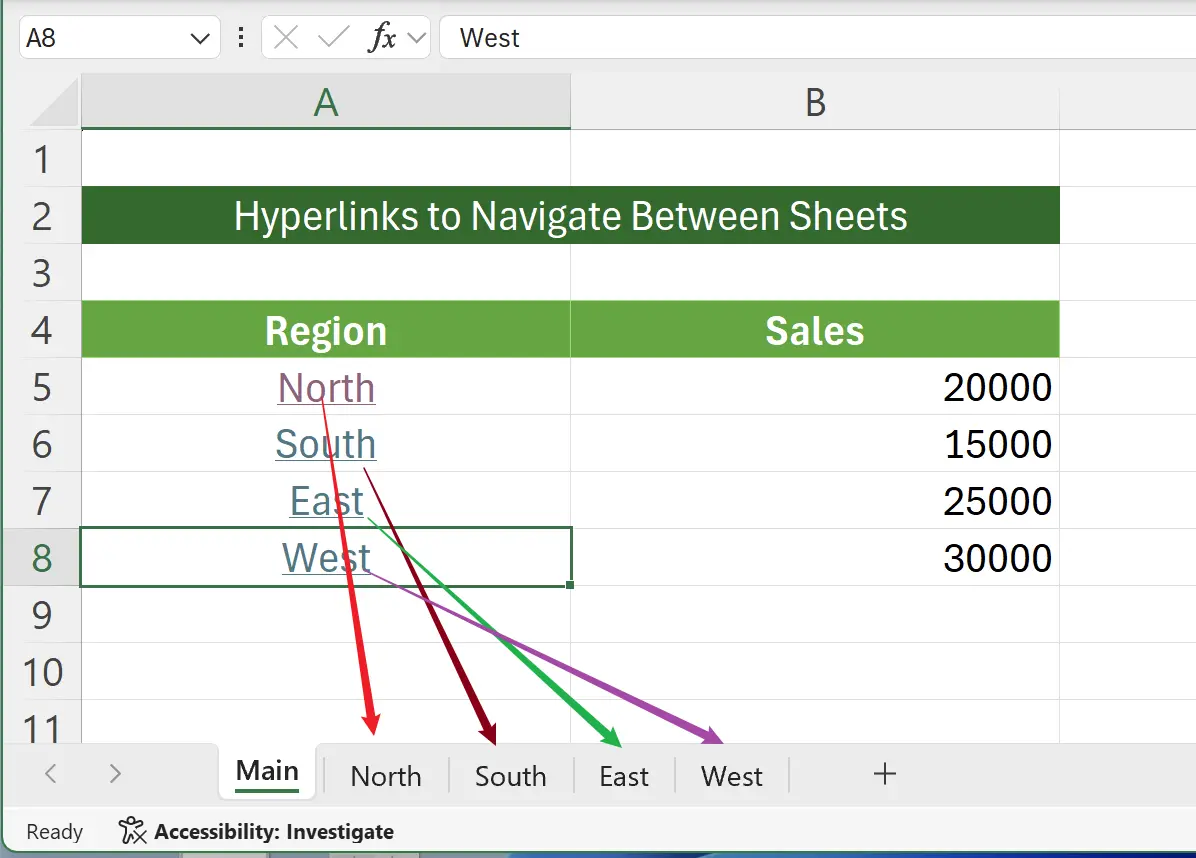1. Collegamenti per navigazione tra fogli
Per file Excel con molti fogli, crea pulsanti di navigazione rapida.
Esempio: report vendite con fogli regionali (Nord, Sud, Est, Ovest). Creiamo collegamenti per ogni regione.
Esempio: report vendite con fogli regionali (Nord, Sud, Est, Ovest). Creiamo collegamenti per ogni regione.
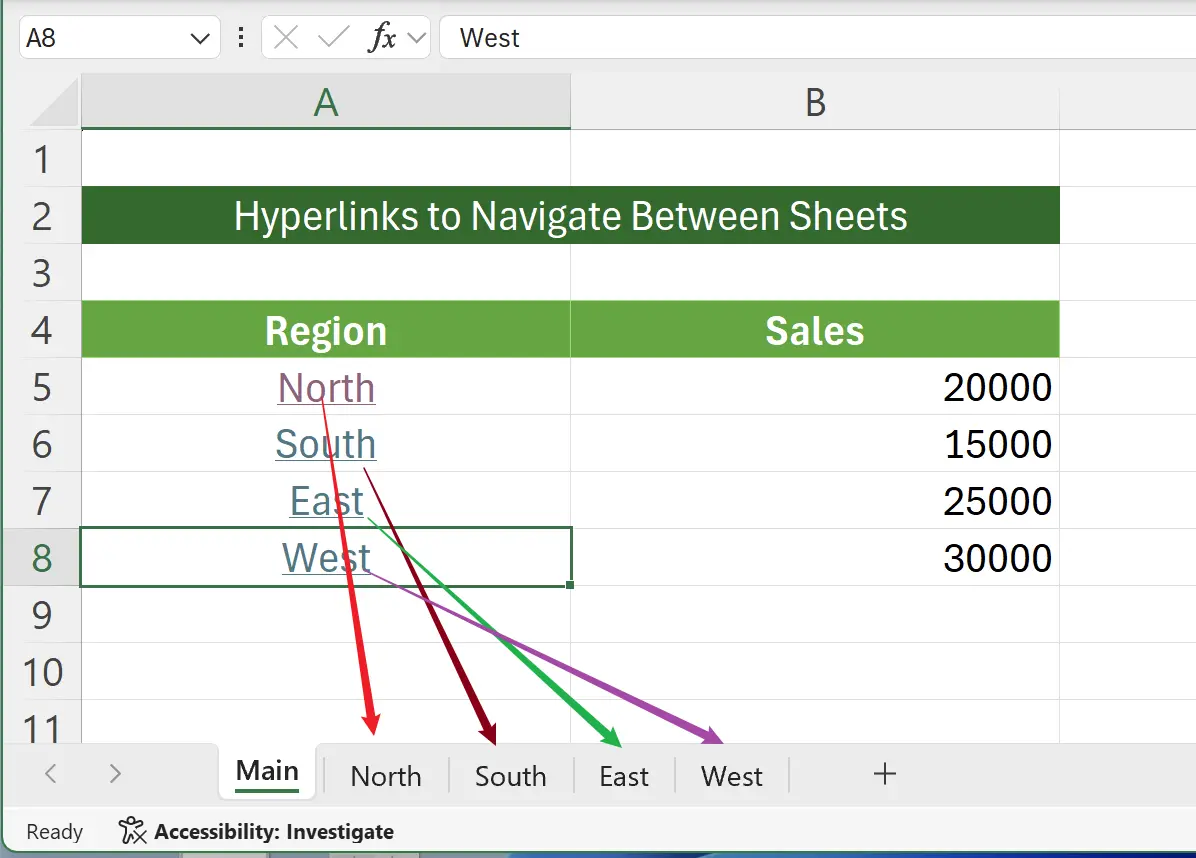
2. Iniziare a creare collegamenti
Seleziona cella → Tasto destro →
Link → Insert Link.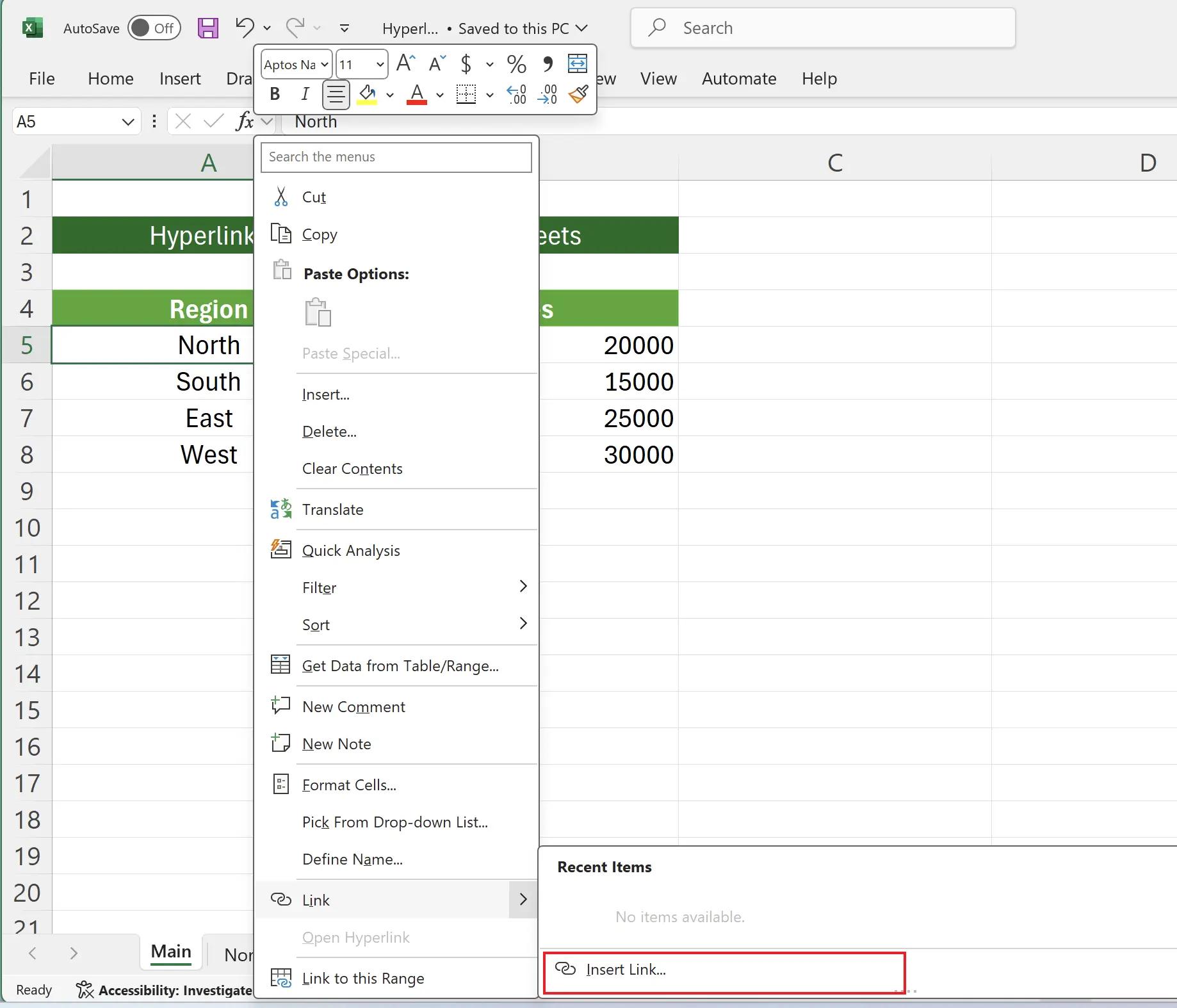
3. Seleziona destinazione
Scegli 'Posizione in questo documento', inserisci
Seleziona foglio
A2.Seleziona foglio
North → OK.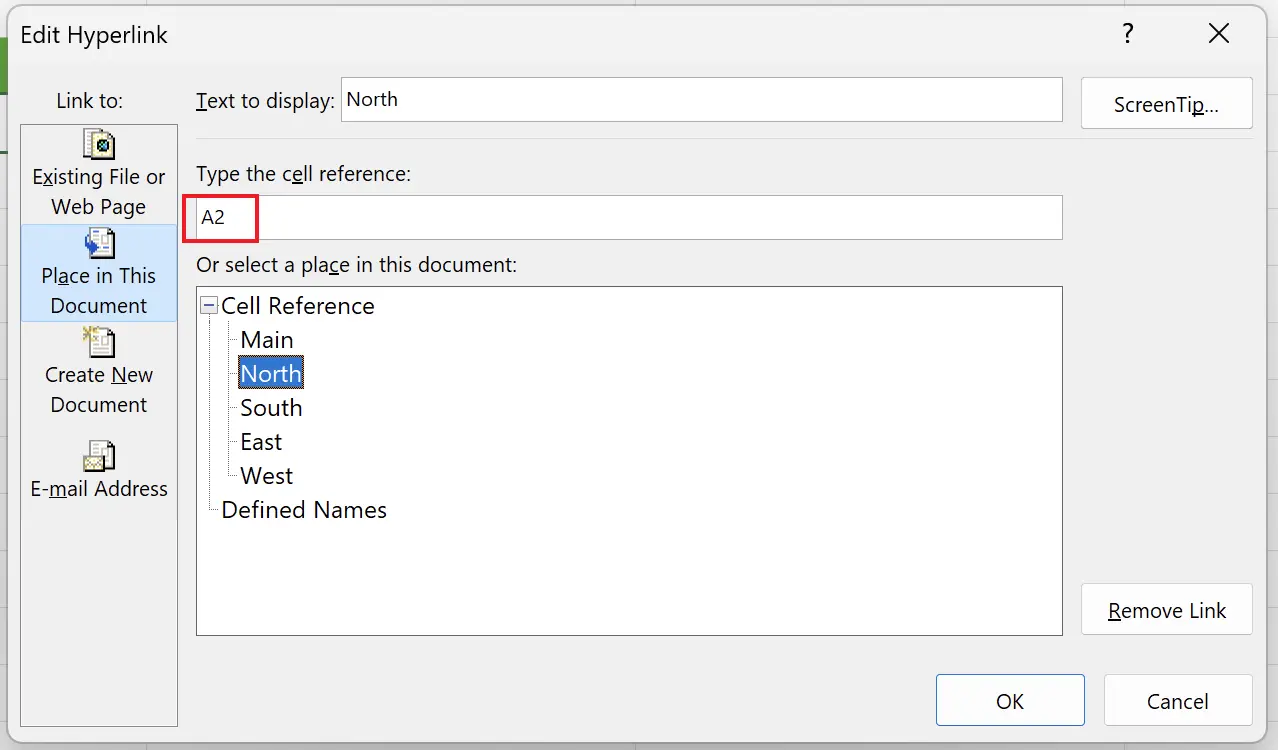
4. Collegamento creato
Collegamento da
Clicca sulla cella per testare.
Main a North creato.Clicca sulla cella per testare.
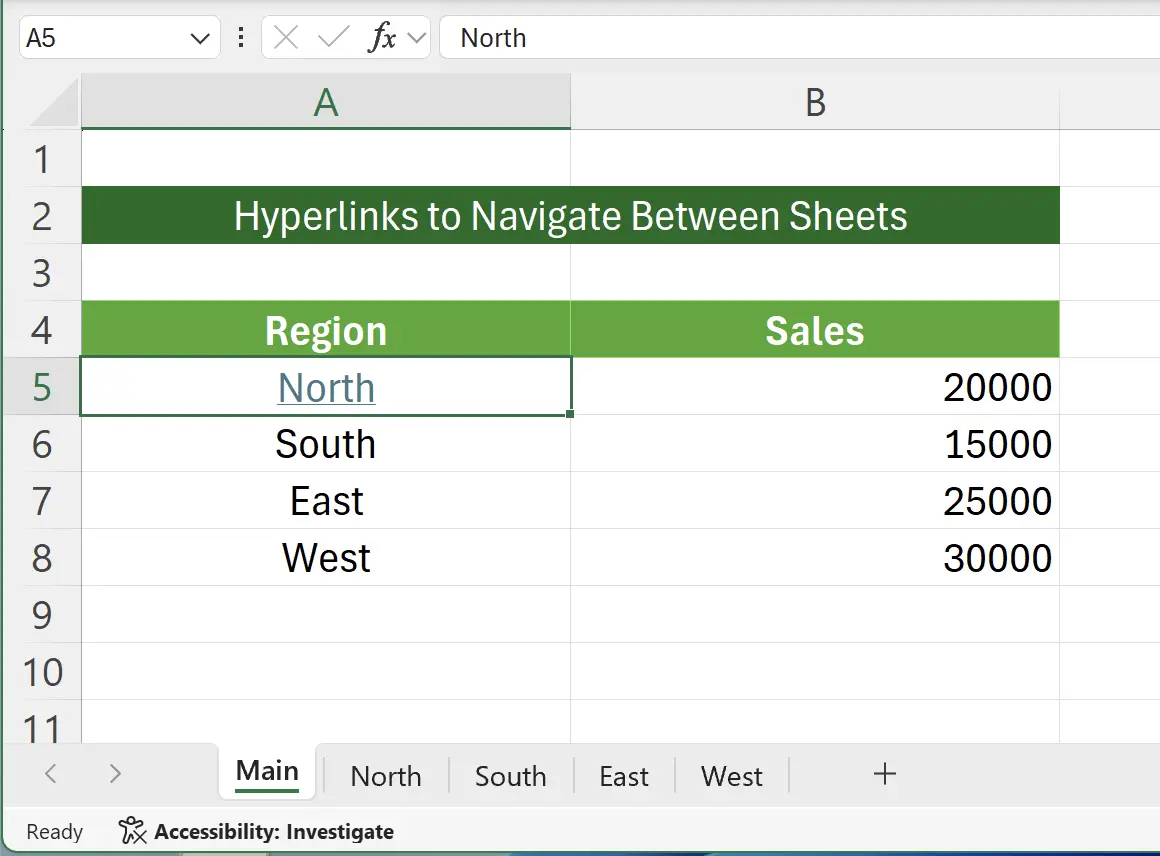
5. Navigazione riuscita
Sei sul foglio
La cella
North.La cella
A2 corrisponde all'impostazione.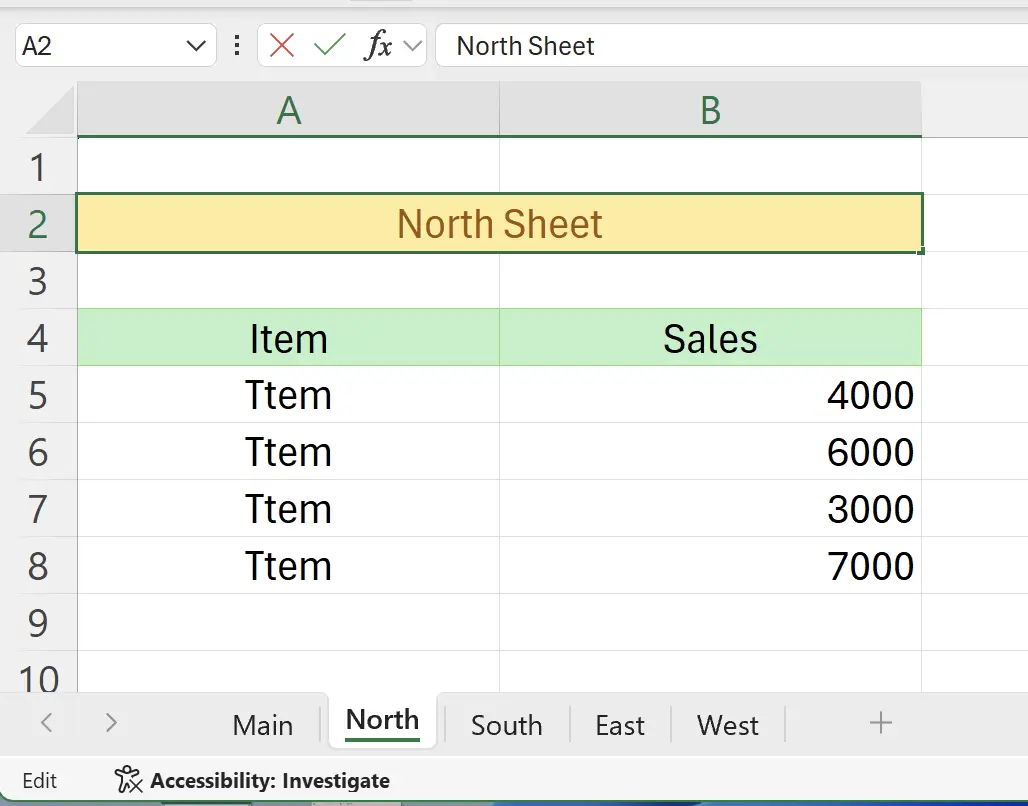
6. Creare altri collegamenti
Ripeti per
South, East e West.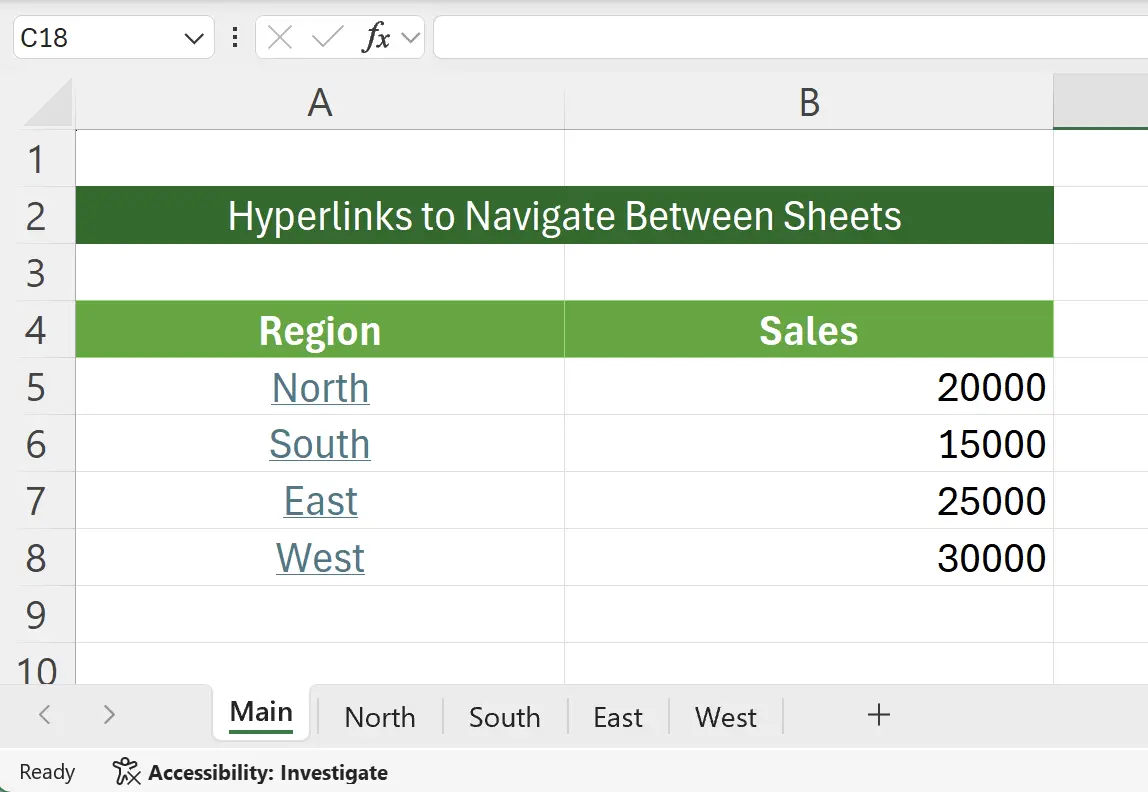
7. Modificare collegamenti
Tasto destro su una cella con collegamento per modificare/eliminare.
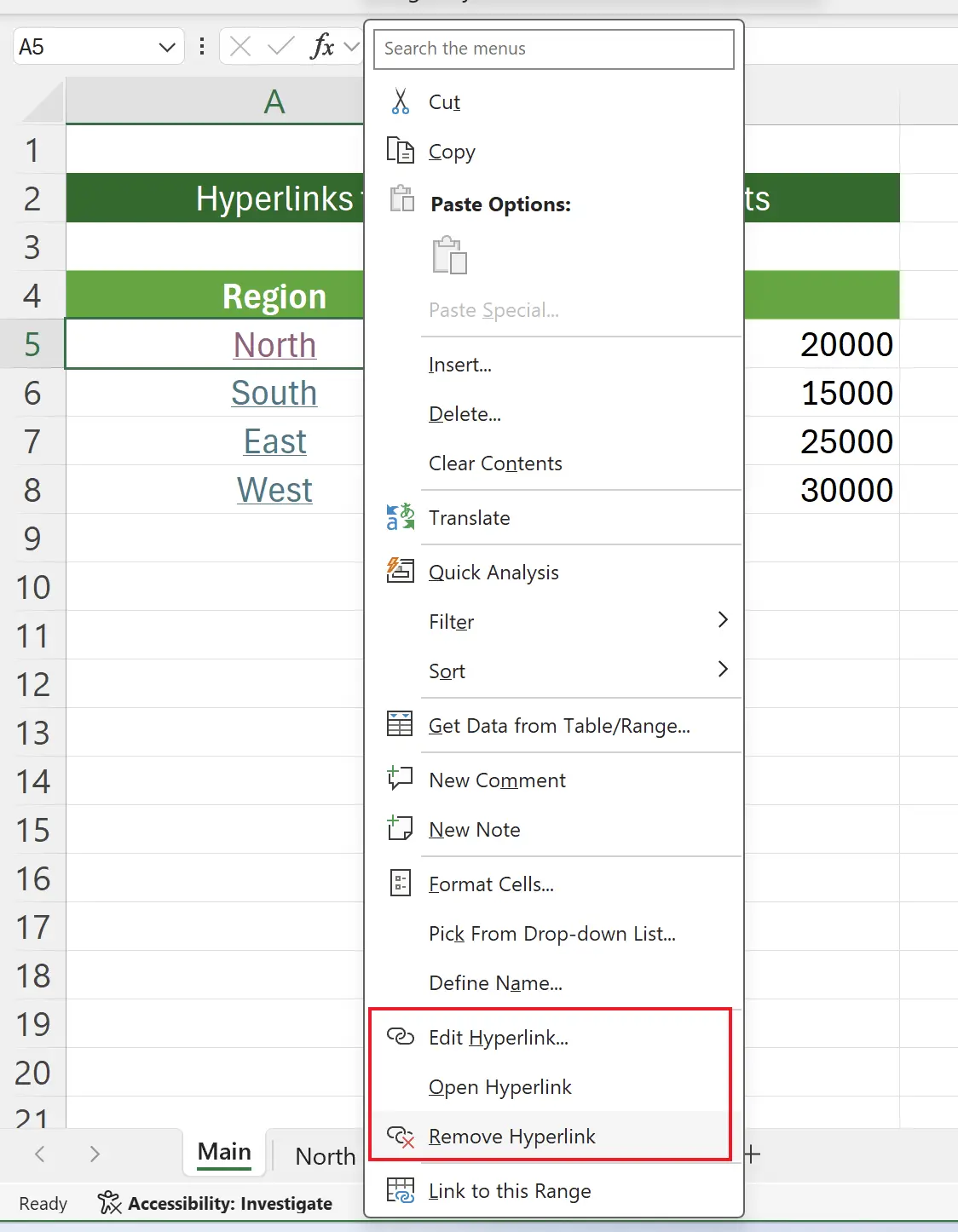
8. 🎉 Terminare! 🎉
Nota dell'autore: Spero che tu possa percepire lo sforzo che ho messo in questi tutorial. Spero di creare una serie di tutorial Excel molto facili da capire.Se è utile, aiutami a condividere questi tutorial, grazie!
Seguimi:
Tutorial correlati